- Auteur Lauren Nevill [email protected].
- Public 2023-12-16 18:51.
- Dernière modifié 2025-01-23 15:19.
Si vous vous êtes inscrit dans la boutique en ligne et que pour une raison quelconque, vous ne souhaitez plus utiliser ses services, vous pouvez désactiver votre compte ou vous désinscrire de la newsletter. Et les parents qui ne veulent pas que leurs enfants fassent un achat peuvent refuser l'accès aux ressources indésirables à l'aide du contrôle parental.
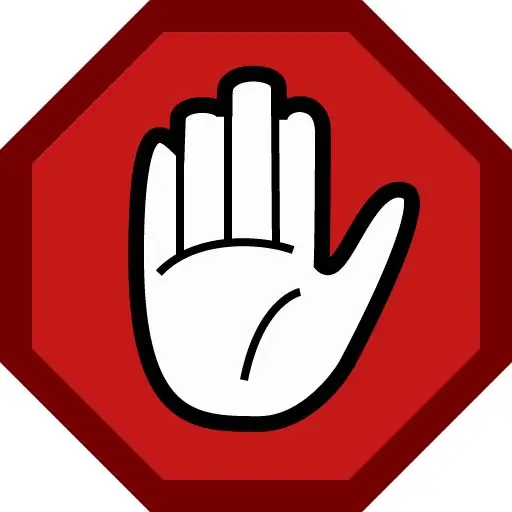
Instructions
Étape 1
Si vous recevez régulièrement des SMS sur votre téléphone portable vous invitant à acheter des choses, demandez-vous si vous vous êtes inscrit dans une boutique en ligne. Désabonnez-vous en envoyant un SMS vide au numéro d'où proviennent les offres. Si les messages proviennent du site d'une boutique en ligne d'un opérateur mobile, rendez-vous dans votre « Compte personnel », puis dans « Paramètres » et désactivez l'abonnement.
Étape 2
Si vous souhaitez supprimer des informations vous concernant de la boutique en ligne, accédez à votre compte, recherchez la section souhaitée dans les paramètres et suivez les instructions. Après cela, assurez-vous que les informations vous concernant sont réellement supprimées. Pour ce faire, saisissez l'adresse de votre compte dans la barre d'adresse. Si elle a été supprimée, un message s'affichera sur votre demande indiquant qu'une telle page n'existe pas. Si cela ne se produit pas, contactez le support technique du site.
Étape 3
Si l'équipe d'assistance de la boutique en ligne a ignoré votre demande, envoyez votre réclamation à la société d'hébergement qui héberge la ressource de vente en ligne. Pour les coordonnées et les informations d'hébergement, utilisez WHOHOSTS ou WHOIS. Veuillez noter que les administrateurs du site n'ont pas le droit d'empêcher un utilisateur de publier ou de supprimer des données personnelles.
Étape 4
Pour désactiver les sites indésirables, accédez à: C: WINDOWSsystem32drivers…. en tant qu'administrateur sous OS Windows. Trouvez un fichier appelé hosts, ouvrez-le avec un éditeur de texte "Notepad". Supprimez l'adresse de la boutique en ligne.
Étape 5
Dans le « Panneau de configuration », recherchez la section « Contrôle parental ». Vous pouvez exclure les visites de ressources avec un contenu suspect. Cette méthode est plus adaptée aux parents qui ne veulent pas que leurs enfants fassent un achat en dépensant une quelconque somme d'argent.






